南强小屋 Design By 杰米
联想笔记本怎么设置/修改/清除BIOS硬盘密码(联想笔记本如何清除bios密码)
由于有些用户有设置/修改/清除BIOS硬盘密码方面的需求,所以本站给大家带来了联想笔记本怎么设置/修改/清除BIOS硬盘密码方法教程,其他机型,大家也可以参考着进行操作。方法/步骤:
注:文章所有截图均来自BIOS模拟器,以实际操作为准,仅供参考 一、设置硬盘密码 1、设置硬盘密码
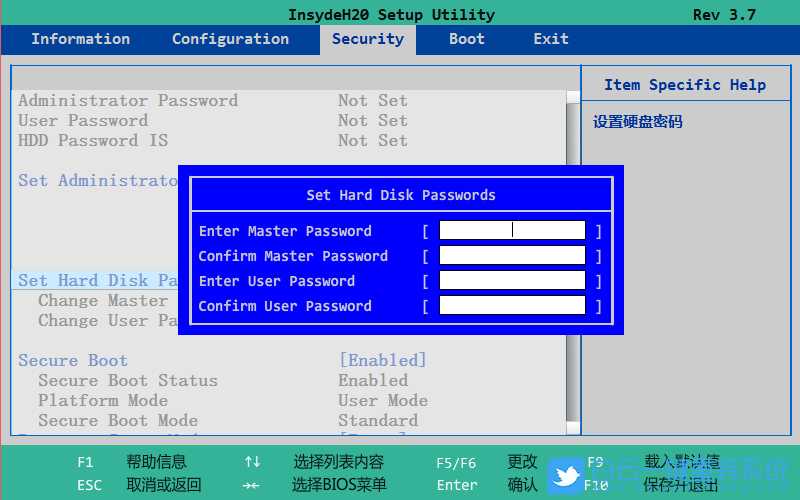

2、硬盘密码已设置好
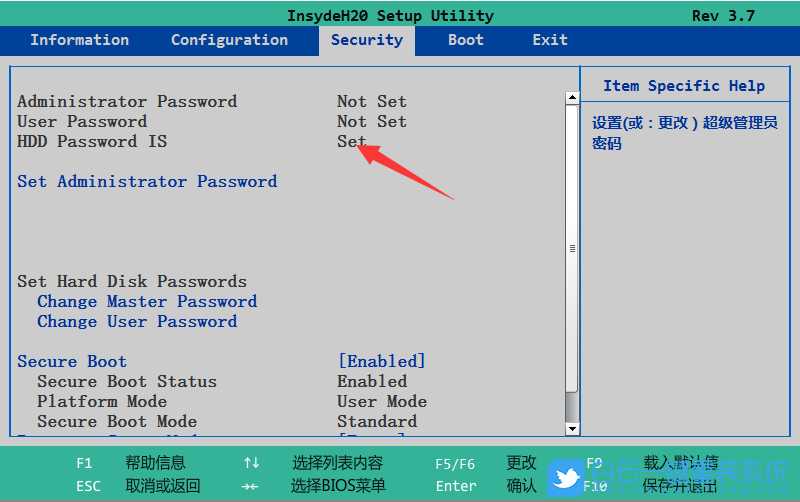
注意:1、Master Password(管理员)和User Password(用户密码),必须同时设置2、硬盘密码设置后,进入BIOS或系统都会提示输入硬盘密码,同时在设置了BIOS密码的情况下,进入BIOS先提示输入BIOS密码,再提示输入硬盘密码,密码提示是:Enter HDD Password***** 二、修改硬盘密码 1、修改硬盘密码 修改管理员密码(Master Password),先输入之前的密码,再输入两次新密码
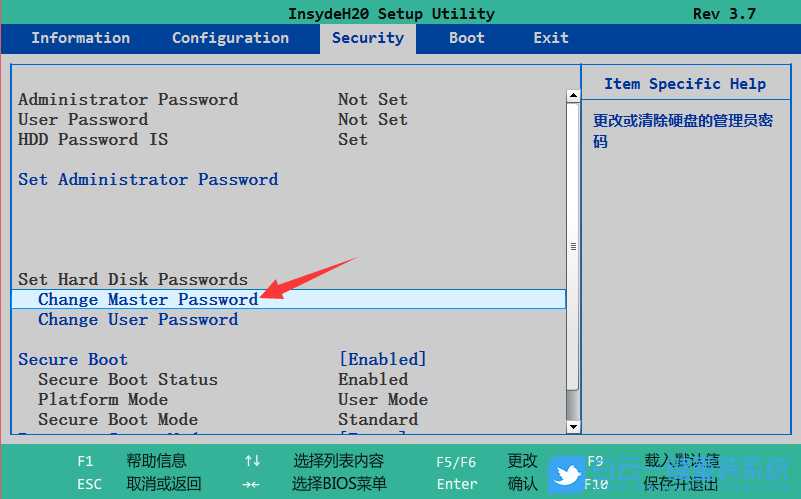

2、修改用户密码(User Password) 先输入之前的密码,再输入两次新密码
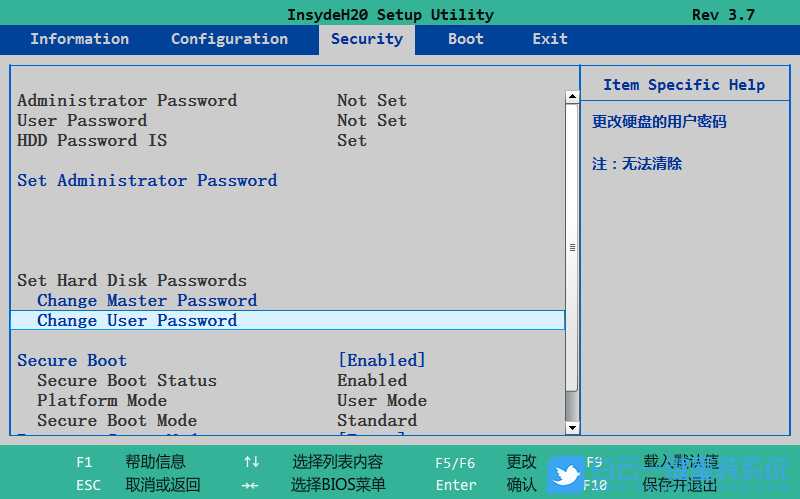

注意:1、用户密码登录时,无法修改管理员密码,只能修改用户密码,同时也无法清除用户或管理员密码2、当管理员密码和用户密码一致时,默认管理员权限进入BIOS,可以做硬盘密码修改或清除操作 三、清除硬盘密码 清除硬盘密码,在修改管理员密码那,先输入之前的密码,再输两次空密码(即不输入任何字符)确认即清除 注意:用户密码无法单独清除,管理员密码清除时,用户密码自动清除
以上就是联想笔记本怎么设置/修改/清除BIOS硬盘密码文章,如果这篇文章的方法能帮到你,那就收藏65路由网站,在这里会不定期给大家分享常用装机故障解决方法。
南强小屋 Design By 杰米
广告合作:本站广告合作请联系QQ:858582 申请时备注:广告合作(否则不回)
免责声明:本站文章均来自网站采集或用户投稿,网站不提供任何软件下载或自行开发的软件! 如有用户或公司发现本站内容信息存在侵权行为,请邮件告知! 858582#qq.com
免责声明:本站文章均来自网站采集或用户投稿,网站不提供任何软件下载或自行开发的软件! 如有用户或公司发现本站内容信息存在侵权行为,请邮件告知! 858582#qq.com
南强小屋 Design By 杰米
暂无联想笔记本怎么设置/修改/清除BIOS硬盘密码(联想笔记本如何清除bios密码)的评论...
稳了!魔兽国服回归的3条重磅消息!官宣时间再确认!
昨天有一位朋友在大神群里分享,自己亚服账号被封号之后居然弹出了国服的封号信息对话框。
这里面让他访问的是一个国服的战网网址,com.cn和后面的zh都非常明白地表明这就是国服战网。
而他在复制这个网址并且进行登录之后,确实是网易的网址,也就是我们熟悉的停服之后国服发布的暴雪游戏产品运营到期开放退款的说明。这是一件比较奇怪的事情,因为以前都没有出现这样的情况,现在突然提示跳转到国服战网的网址,是不是说明了简体中文客户端已经开始进行更新了呢?
